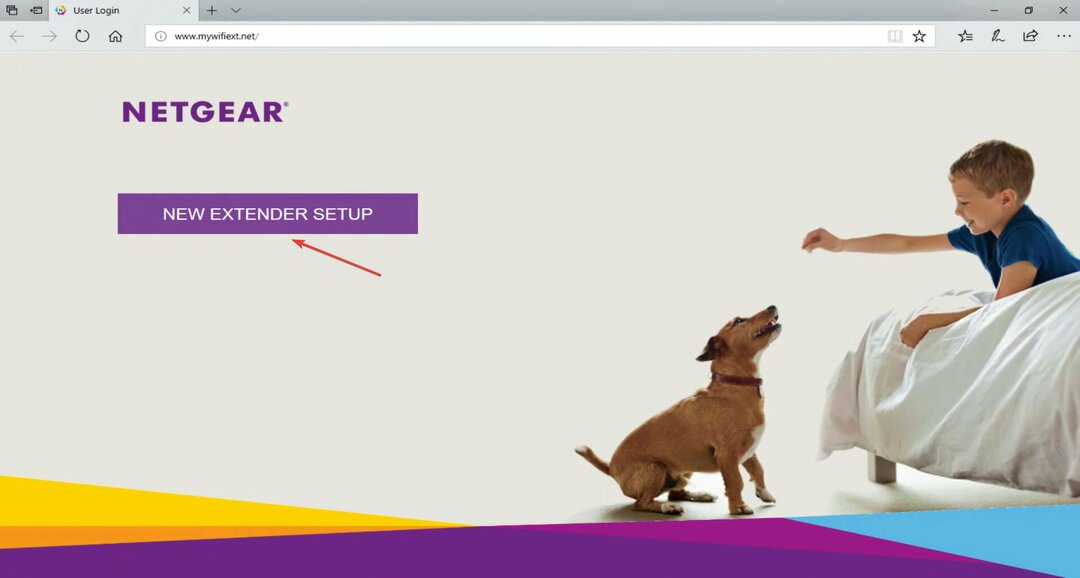Useimmat FIOS-virheet johtuvat väärästä yhteydestä tai signaalin puutteesta
- Yrityksellä on luettelo FIOS-virhekoodeista ja niiden merkityksistä, joten jos sinulla on ongelmia, sinun tulee tarkistaa luettelo.
- Virallisen asennusoppaan videon seuraaminen säästää huomattavasti vaivaa ja varmistaa, että kaikki on asennettu oikein.
- Joskus ongelma saattaa johtua yrityksen palvelimilta, joten muutaman päivän odottaminen saattaa olla järkevin ratkaisu.

XASENNA NAPSAUTTAMALLA LATAA TIEDOSTOA
Tämä ohjelmisto korjaa yleiset tietokonevirheet, suojaa sinua tiedostojen katoamiselta, haittaohjelmilta ja laitteistohäiriöiltä ja optimoi tietokoneesi parhaan mahdollisen suorituskyvyn saavuttamiseksi. Korjaa PC-ongelmat ja poista virukset nyt kolmessa helpossa vaiheessa:
- Lataa Restoro PC Repair Tool joka tulee Patented Technologiesin mukana (patentti saatavilla tässä).
- Klikkaus Aloita skannaus löytääksesi Windows-ongelmia, jotka voivat aiheuttaa tietokoneongelmia.
- Klikkaus Korjaa kaikki korjataksesi tietokoneesi turvallisuuteen ja suorituskykyyn vaikuttavia ongelmia.
- Restoron on ladannut 0 lukijat tässä kuussa.
Kuituoptinen Verizon FIOS -verkko palvelee miljoonia koteja Keski-Atlantilla ja Uudessa Englannissa. Koska tiedot siirretään valonnopeudella valokuituoptiikan avulla, se tarjoaa luotettavan, nopean internetyhteyden ja paljon kaistanleveyttä useille laitteille.
Palveluun kuuluu myös digiboksi, joka sisältää Netflixin ja muut suoratoistopalvelut. Verizonilla on kuitenkin toisinaan palvelinongelmia, minkä vuoksi FIOS-ruutu näyttää virhekoodeja. Olemme koonneet yleisimmät virhekoodit ja niiden korjaukset, jotta voit katsella elokuvia vähemmän vaivattomasti.
Miksi FIOS-laatikkoni ja reitittimeni eivät toimi?
Saattaa olla useita syitä siihen, miksi FIOS Wi-Fi on lakannut toimimasta. Tässä muutamia:
- Linkitysongelmat reitittimen kanssa: Jos reititintä ei ole linkitetty kunnolla, se ei toimi hyvin ja kohtaat ongelmia.
- Ylikuumeneminen: Kun reititin ylikuumenee, se vaikuttaa merkittävästi sen toimintaan. Sinun on siis tarkistettava asia.
- Löysä tai vaurioitunut kaapeli: Löysä yhteys tai vaurioitunut kaapeli on yksi yleisimmistä syistä, miksi käyttäjät saavat FIOS-virheitä.
- Väärä reitittimen verkkokortti: Verkkokortti on yhtä tärkeä, ja väärän kortin käyttäminen voi aiheuttaa virheitä.
- Palvelin katkos: Onneksi jokainen virhe ei liity ongelmaan. Joskus palvelin voi olla poissa käytöstä, minkä seurauksena saat virheilmoituksen.
Nyt kun olemme tekemisissä, käsitellään ongelmaa alla olevilla ratkaisuilla jokaiselle virhekoodille.
Kuinka voin korjata yleisimmät FIOS-virhekoodit?
1. FIOS-virhekoodi 1202
Jos FIOS näyttää 1202-virheen, voit rentoutua tietäen, että ongelmasi on helppo ratkaista.
Palvelun käyttäjät ovat myös törmänneet tähän ongelmaan useita kertoja uskoen, että koaksiaalikaapeli on ongelman lähde, vaikka syy on muualla.
Jakaja tulee yleensä reitittimen mukana, tai voit ostaa sen erikseen. Jakaja jakaa signaalit kahteen reittiin, mikä mahdollistaa kahden laitteen yhdistämisen.

Reititin ja digiboksi on liitettävä samaan koaksiaaliporttiin ONT: ssä jakajan kautta toimiakseen tehokkaasti.
Jos liität ne eri pistorasian kautta, FiOS-virhekoodi 1202 on väistämätön.
2. FIOS-virhekoodi 9-6-25
Tämä ongelma on yleinen Apple-laitteissa, koska sovellus ei ole yhteensopiva joidenkin iOS-päivitysten kanssa.
Voit ratkaista ongelman ottamalla yhteyttä Appleen tai yrittämällä päivittää puhelimesi. Voit tehdä tämän seuraavasti:
- Mene asetukset, sitten Kenraalija napauta sitten Ohjelmistopäivitys.
- Jos päivitys on saatavilla, napauta Lataa ja asenna.
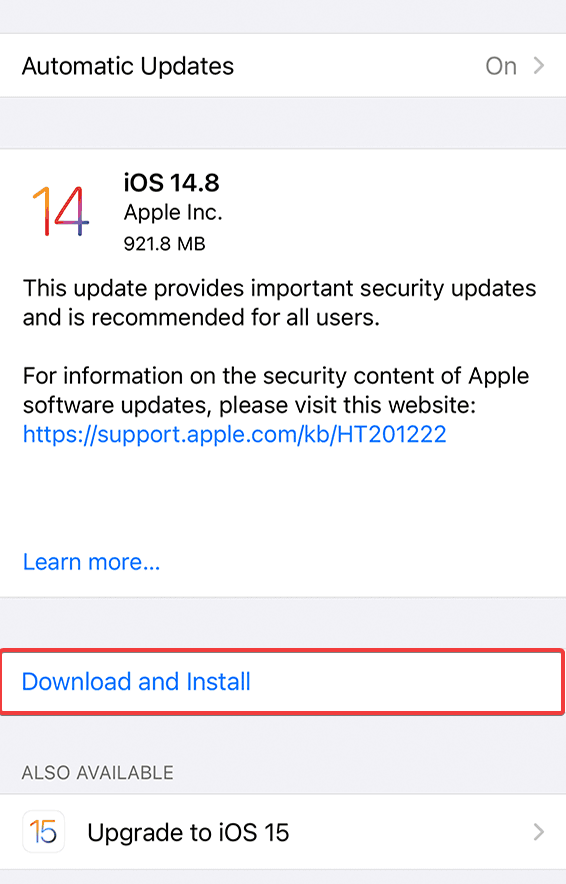
Voit käynnistää modeemin ja reitittimen ja tarkistaa, ratkaiseeko se ongelman, jos sinulla on se muilla alustoilla.
- Irrota modeemi pistorasiasta, kun reititin on irrotettu. Virtajohto on irrotettava modeemin tai reitittimen takaa.
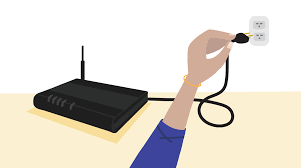
- Odota vähintään 30 sekuntia, kytke se sitten takaisin ja kytke se uudelleen.
3. FIOS-virhekoodi 7203
Tämä ongelma ilmenee yleensä, kun uusi tv-vastaanotin aktivoidaan. Sinun tulee noudattaa virallisten sivujen ohjeita digisovittimen aktivoimiseksi välttääksesi tämän virhekoodin.
Tässä on an virallinen video auttaaksesi reitittimen asennuksessa, jos et ole jo tehnyt sitä.
Kun olet asentanut reitittimen, sinun on tehtävä seuraavat toimet aktivoidaksesi asennuslaatikon oikein:
- Liitä ensin koaksiaalikaapeli laitteesta VMS tai STB/DVR kohtaan a koaksiaalilähtö.
- Yhdistä sitten HDMI (muu) kaapelisi VMS tai STB kohtaan TV.
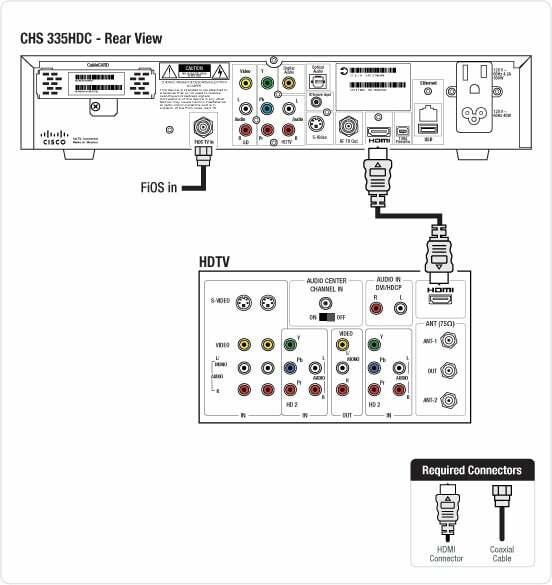
- Liitä virtajohto laitteesta VMS tai STB pistorasiaan.
- Kytke päälle VMS tai STB ja TV FIOS-kaukosäätimellä; seuraa näytön ohjeita.
4. FIOS-virhekoodi 5000
FIOS-virhekoodi 5000 tarkoittaa yleensä, että elokuva tai televisio-ohjelma, jota yrität katsoa, ei ole enää saatavilla.
Tämä voi olla palvelinongelma, koska saatavilla olevien elokuvien ei pitäisi enää olla katsottavien ohjelmien luettelossa, mutta ne ovat edelleen houkuttelevia ja aiheuttavat ongelmia.
Tämä viesti saattaa näkyä myös, jos olet nauhoittanut ohjelman ja yrittänyt sovittaa sen uudelleen, mutta järjestelmä ei löydä tallennettua tiedostoa. Ratkaise tämä ongelma tarkistamalla DVR laitteistovikojen varalta.
5. FIOS-virhekoodi 1500
FIOS-virhekoodilla 1500 ei ole tunnettua syytä, eikä sitä ole listattu virallisena virhekoodina versioluettelossa.
Tämä virhe tarkoittaa todennäköisesti laitteisto-ongelmaa, ja digiboksi tai reititin on ehkä vaihdettava. Voit soittaa tukeen ja esittää koodin tarkempaa diagnoosia varten.
Ennen kuin otat yhteyttä tukeen, tarkista kaikki liitännät ja varmista, että kaikki toimii.
On mahdollista, että Internet-palveluntarjoajassasi on puutteita ja verkkosi on epävakaa. olisi myös hyödyllistä soittaa Internet-palveluntarjoajalle varmistaaksesi, että kaikki toimii oikein Internetin päässä.
- 0x80070050 Virhekoodi: Kuinka korjata se Windows 10:ssä ja 11:ssä
- KERNEL32.Dll: Mikä se on ja kuinka korjata kaikki siihen liittyvät virheet
- 0x87d101f4 Intune Compliance Error: kuinka korjata se
- Xerces-c_3_2.dll puuttuu virhe: kuinka korjaan sen
6. Verizon FIOS -virhe e00
Asiantuntijan vinkki:
Sponsoroitu
Joitakin PC-ongelmia on vaikea ratkaista, varsinkin kun kyse on vioittuneista arkistoista tai puuttuvista Windows-tiedostoista. Jos sinulla on ongelmia virheen korjaamisessa, järjestelmäsi voi olla osittain rikki.
Suosittelemme asentamaan Restoron, työkalun, joka skannaa koneesi ja tunnistaa vian.
Klikkaa tästä ladataksesi ja aloittaaksesi korjaamisen.
Tämä ei ole virhe, vaan osoitus normaaleista olosuhteista digisovittimen alustamisen jälkeen.
Käyttäjien mukaan tämä koodi katoaa hetken kuluttua, ja voit jatkaa suosikkiohjelmiesi katselua.
Jos se kuitenkin aiheuttaa ongelmia tai huomaa palvelussa jotain vikaa, sinun tulee tehdä se ota yhteyttä asiakastukeen avuksi.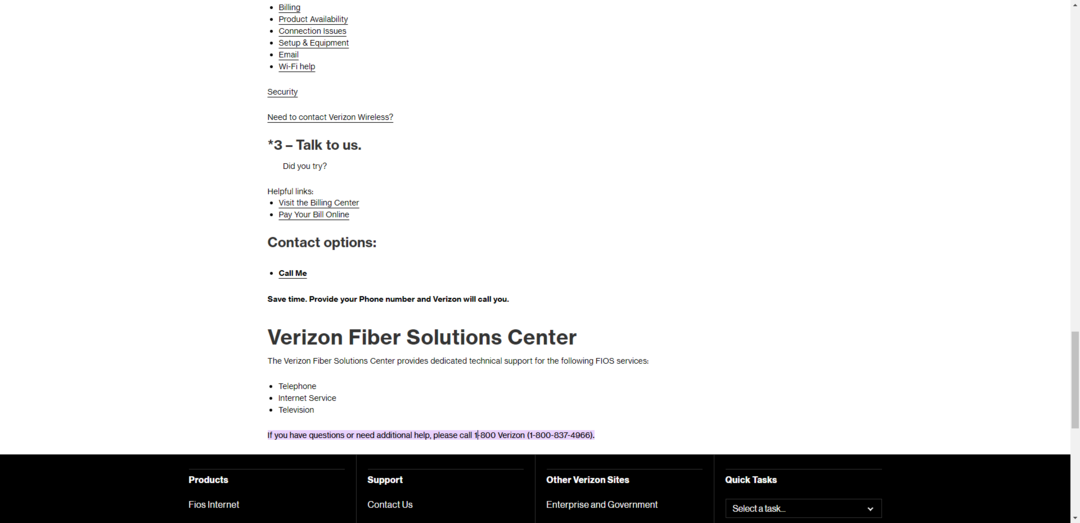
7. FIOS TV yksi virhekoodi 1202
Virhekoodi 1202 osoittaa yleensä, että koaksiaalikaapeli on viallinen. Kaapelitelevisioyhtiöt ovat sijoittaneet koaksiaalijohdot käytännöllisesti katsoen kaikkiin yhteisöihin, jotka yhdistävät lähes jokaisen kodin ja asunnon.
Kierreliitin erottaa koaksiaalikaapelin toisessa päässä ja ohuen kuparilangan keskellä.
Jos televisiossasi näkyy 1202-virhe, tarkista tämä kaapeli varmistaaksesi, että kaikki toimii. Jos mikään ei ole vialla, voit vaihtaa koaksiaalikaapelin.
Digisovittimessa voi olla rikki koaksiaaliportti; Siksi sinun tulee testata kaapeli kytkemällä se ensin toiseen laitteeseen ongelman selvittämiseksi.
8. FIOS TV yksi virhekoodi 1101
Virhekoodi 1201 liittyy usein OOB ei havaittu -viestiin. Voit kuitenkin löytää vahvistetun ratkaisun foorumeilta.
Ensinnäkin OOB tarkoittaa out of band. VMS ei voi vastaanottaa tilauksia, jos Verizon-päälaatikon signaali on heikko.
Heikon signaalin ongelma voi johtua useista lähteistä. Huono jakaja, johdotus tai rikki ONT (Verizonin päälaatikko luultavasti kellarissasi tai autotallissasi).

Jos testasit kahta laatikkoa ja niissä on sama ongelma, jokin muu on varmasti vialla. Sen lisäksi, että tarkistat ONT: n ja VMS: n väliset yhteydet, tarvitset todennäköisesti teknisen käynnin.
9. FiOS-virhekoodi 6304
FiOS-virhekoodi 6304 – FiOS-sovellus ei latautunut on häiriö, joka saa päivitysvalot vilkkumaan jatkuvasti.
Verizon tunnistaa tämän ongelman päivityksen ongelmaksi, joka olisi pitänyt jo korjata.
Jos et suorittanut uusimpia päivityksiä reitittimellesi, sinun tulee tehdä niin. Myös nollauksen pitäisi toimia.
Miksi FiOS Wi-Fi ei toimi, vaikka se on yhdistetty?
Jos mikään laitteistasi ei saa yhteyttä Internetiin, mutta Wi-Fi-merkkivalo jää palamaan, ilmeisin selitys on, että Internet-palveluntarjoajasi ei ole toiminnassa.
On aina hyvä idea tarkistaa tämä ennen uudelleenkäynnistystä ja kaapeleiden vetämistä. Voit myös nollaa modeemi korjaamaan sen mahdolliset ongelmat.
Kuinka nollaan FIOS-asetukset?
Nollaa FIOS-reititin
Tarvitset neulan tai paperiliittimen Verizon FIOS -reitittimen nollaamiseen. Käytä neulaa/klipsiä pitämään kiinni Nollaa -painiketta reitittimen takana 10 sekuntia ja vapauta se sitten.
Reititin käynnistyy nyt uudelleen ja oletusasetukset ovat automaattisesti paikoillaan, mikä osoittaa, että nollaus on onnistunut.
Nollaa FIOS-digisovitin
Irrota virtajohto digisovittimesta 15 sekunniksi ja kytke se takaisin. Odota nyt, että aika tulee näkyviin, ja käynnistä sitten laite. Odota, että päivitykset asennetaan, ja kun se on tehty, nollaus on valmis.
Saatat kohdata satoja virhekoodeja käyttäessäsi Verizon FIOS -palvelua.
Yleisimmät on lueteltu yllä, mutta jos kohtaat sellaisia, joita ei ole luettelossa, tässä on virallinen lista virheistä ja niiden syistä.
Ei pitäisi olla ongelmia, jos noudatat yllä mainittuja asennusoppaita, koska Verizon väittää, että voit asentaa laitteet ilman ammattiapua.
Jos kuitenkin kohtaat ongelmia, asiakaspalvelu auttaa sinua mielellään ratkaisemaan ongelman sekunneissa.
Onko sinulla edelleen ongelmia? Korjaa ne tällä työkalulla:
Sponsoroitu
Jos yllä olevat neuvot eivät ratkaisseet ongelmaasi, tietokoneessasi saattaa esiintyä syvempiä Windows-ongelmia. Suosittelemme lataamalla tämän tietokoneen korjaustyökalun (arvioitu erinomaiseksi TrustPilot.com-sivustolla) käsitelläksesi niitä helposti. Napsauta asennuksen jälkeen Aloita skannaus -painiketta ja paina sitten Korjaa kaikki.
![Netgear-reitittimen kirjautuminen ei toimi [7 ratkaisua]](/f/16e18d9657e1631c404769b443336d11.png?width=300&height=460)